
1. Merge
-
1.1 하나의 branch에 대한 문제
- 서로 다른 로컬 저장소에서 하나의 branch로 하나의 원격 저장소의 파일에 대해 동시에 서로 다른 작업을 했을 때 하나의 로컬 저장소가 먼저 저장되어 다른 로컬 저장소에서 작업한 파일이 원격 저장소의 최신 상태의 파일과 충돌하여 error가 생긴다
-
1.2 두 로컬 저장소의 파일 각각 변경
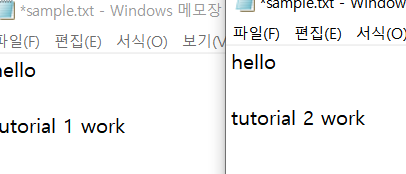
-
1.3 하나의 로컬 저장소에서 먼저 push
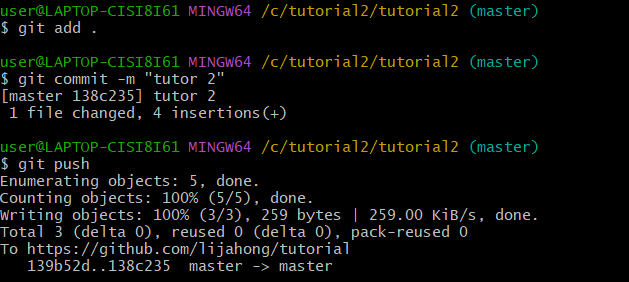
-
1.4 다른 로컬 저장소에서 push했을때
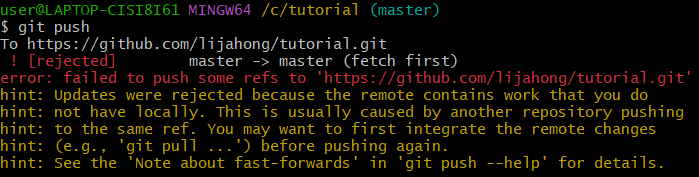
- 하나의 branch를 가지고 두 개의 로컬 저장소가 동시에 작업할 때 현재 원격 저장소 최신 파일과 로컬 저장소의 작업 파일이 충돌하여 거부 당한다
-
1.5 최신 상태 파일은 pull
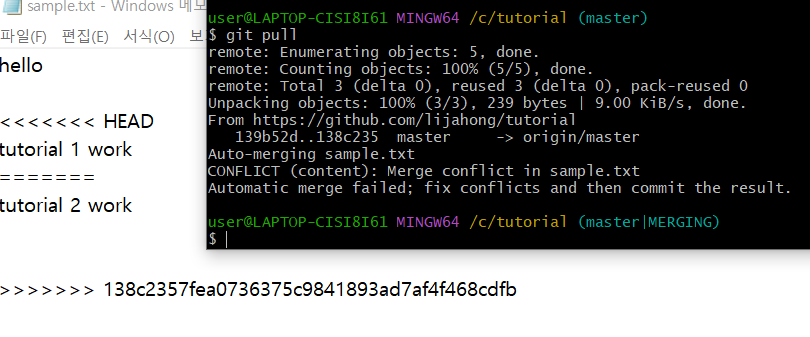
- pull을 하면 서로 다른 작업을 한 파일이 합쳐진다
- 이때, Git에서 사용자가 해결하도록 합쳐진 파일에 서로 다른 작업에 대해 표시를 해준다
-
1.6 수정 후 push
- 파일 수정 후
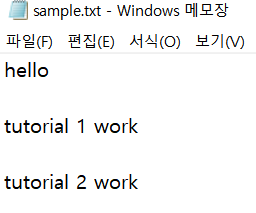
- 다시 commit 후 push
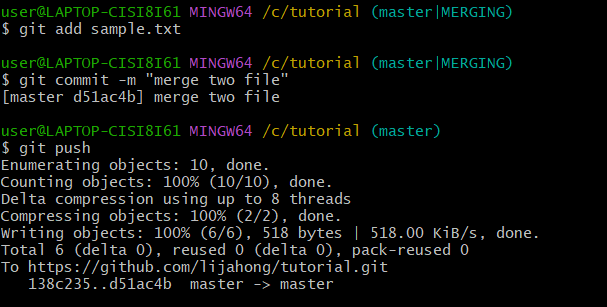
- 실행 결과 : 잘 저장된다!
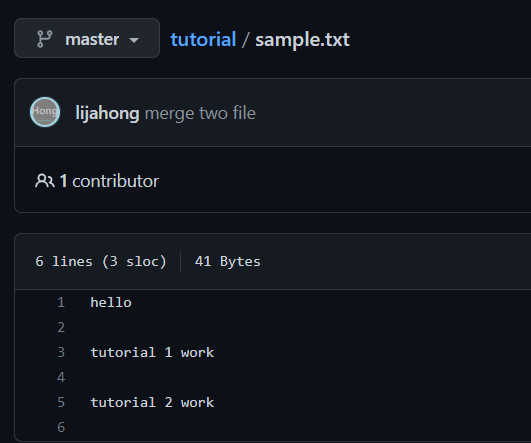
- commit 내역
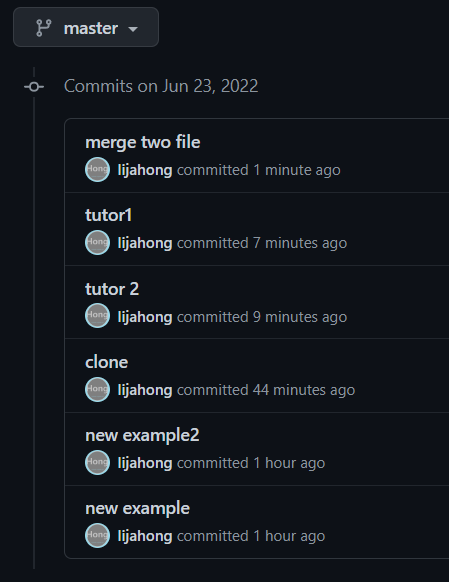
- 충돌 error가 일어났을 때의 commit도 local 저장소에 저장되었다가 충돌 해결 후 push할 때 같이 원격 저장소에 저장된다
- 파일 수정 후
2. Pycharm project 비공개 정보 수정
-
2.1 비공개 정보 저장할 json 파일 생성
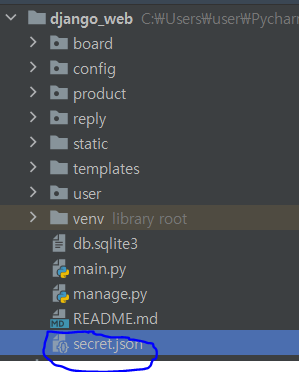
- settings.py에서 json 파일을 읽어서 동작하게 할 것이다
-
2.2 비공개 정보 옮기기
- secret_key : Django 내에서 작업하는 암호화 작업들에 대한 key
- DB 정보등 비공개 정보들을 옮긴다
- JSON 파일은 '와 "를 구분한다. JSON 객체의 key와 value는 " "로 작성한다
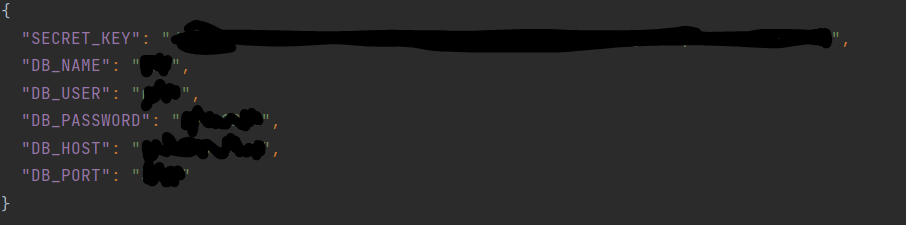
-
2.3 settings.py 수정
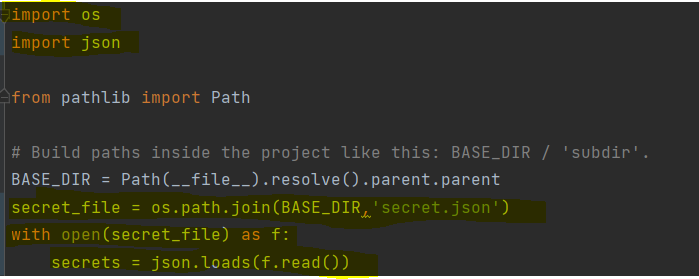
- 파일을 경로를 통해 불러와서 파일 open 해준다. as f는 secret_file을 f라는 이름으로 불러왔다는 뜻이다.
- secret_file을 열어 해당 파일을 read할건데, 이 read한 Data를 json 형식으로 불러온 것을 secrets에 저장한다라는 뜻이다
- 각종 설정들을 JSON에서 불러온 KEY값으로 수정해준다

- DB 파트
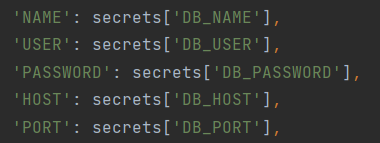
-
2.4 실행 확인
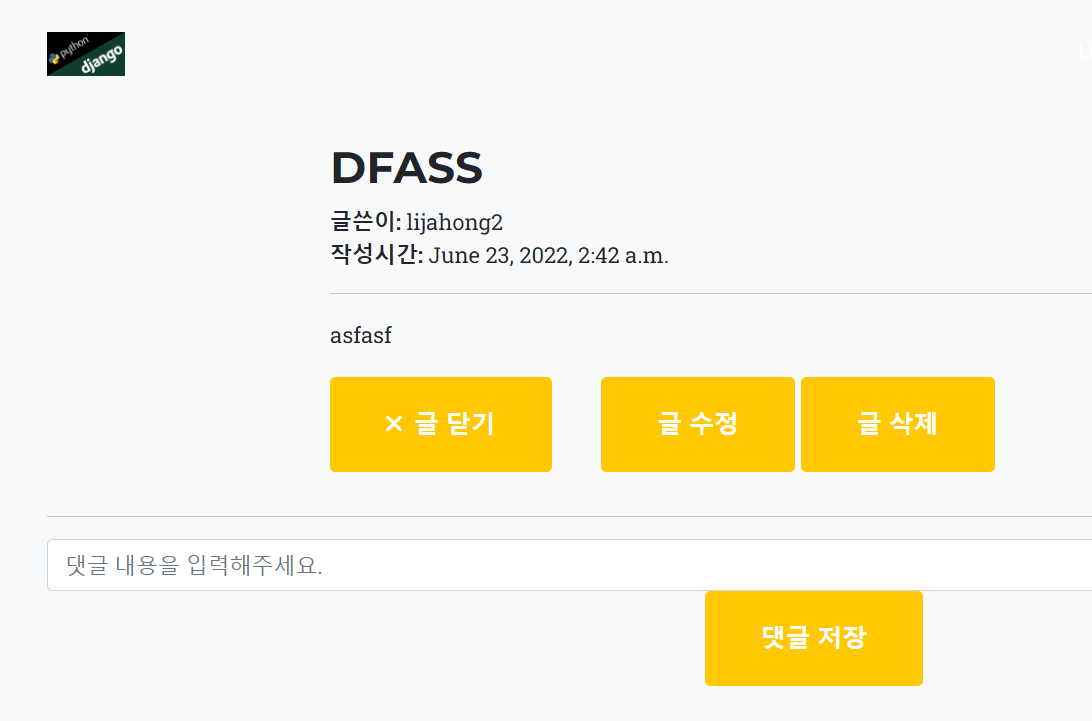
- 잘 실행된다
3. Pycharm project Git 올리기
-
3.1 .gitignore 파일 생성
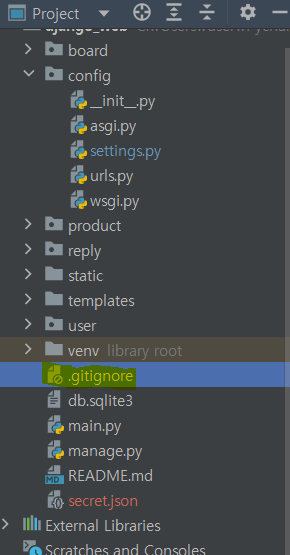
- 해당 파일에 있는 내역은 project를 add, commit, push등을 할 때 적용되지 않는다. 즉, 원격 저장소에 올리고 싶지 않은 내역등을 저장한다
-
3.2 .gitignore 파일에 비공개 정보 파일 등록

-
3.3 Pycharm & Git 연동
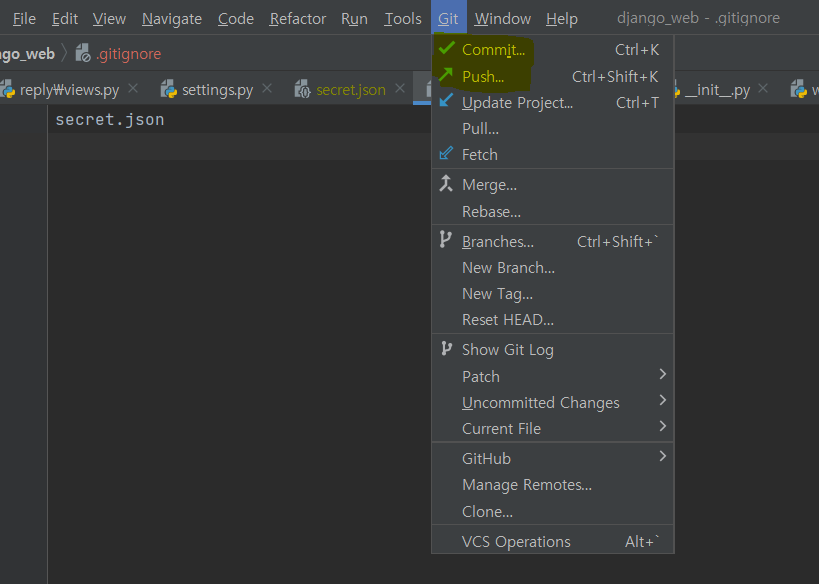
- 필자는 이미 연동을 해버려서 구글링으로 찾아보자
- 위의 commit, push 버튼을 통해 Git 원격 저장소에 저장된다
-
3.4 실행 결과
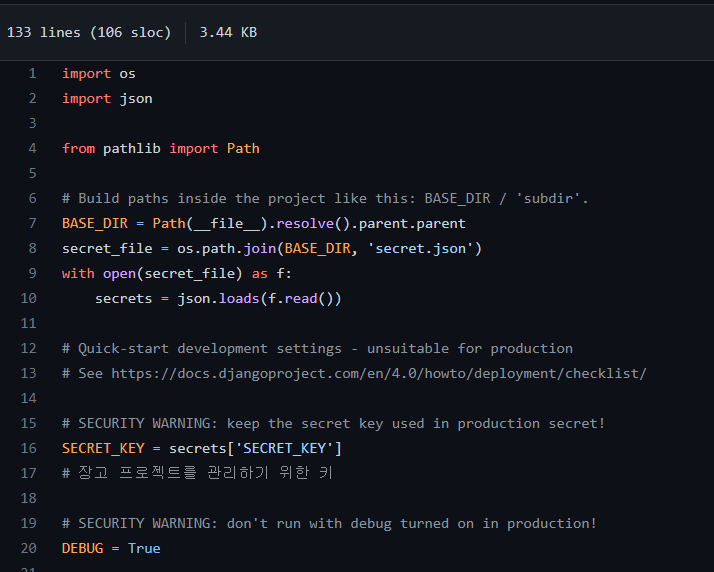
- 비공개 정보들이 올라가지 않은 것을 확인할 수 있다
